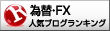ども、初心者トレーダーmotsuです。(@mac_cham8)
みなさん、ブログ記事を作るにあたって様々なアプリケーションを準備していませんか?
例えば、記事作成のためのエディタ。アイキャッチ作成のための画像編集ソフト。
実はそんなことをしなくても全てWebサービスで完結します。
今回は、私が実際に使用してブログ作成しているWebサービスを紹介していきます。
なぜ、Webサービスなのか。
アプリケーション型のツールを使用しているとWindowsのタスクバーでそれぞれに切り替える必要があります。
また、動作が重くなったり、起動がするまでに時間がかかったりします。
しかし、Webサービスで作成しているとChromeのタブを切り替えるだけで作業ができるんです!
作業の効率化には打って付けですね。
記事内容(キーワード選定)
ブログを始めた当初は「よし、頑張って書くぞ!」と意気込み始めましたが、ブログ記事を書くにつれて徐々にネタ切れになってしまいます。
そこで、キーワード選定のWebサービスを使用することでネタ切れになって不安になることはなくなります!
ラッコキーワード
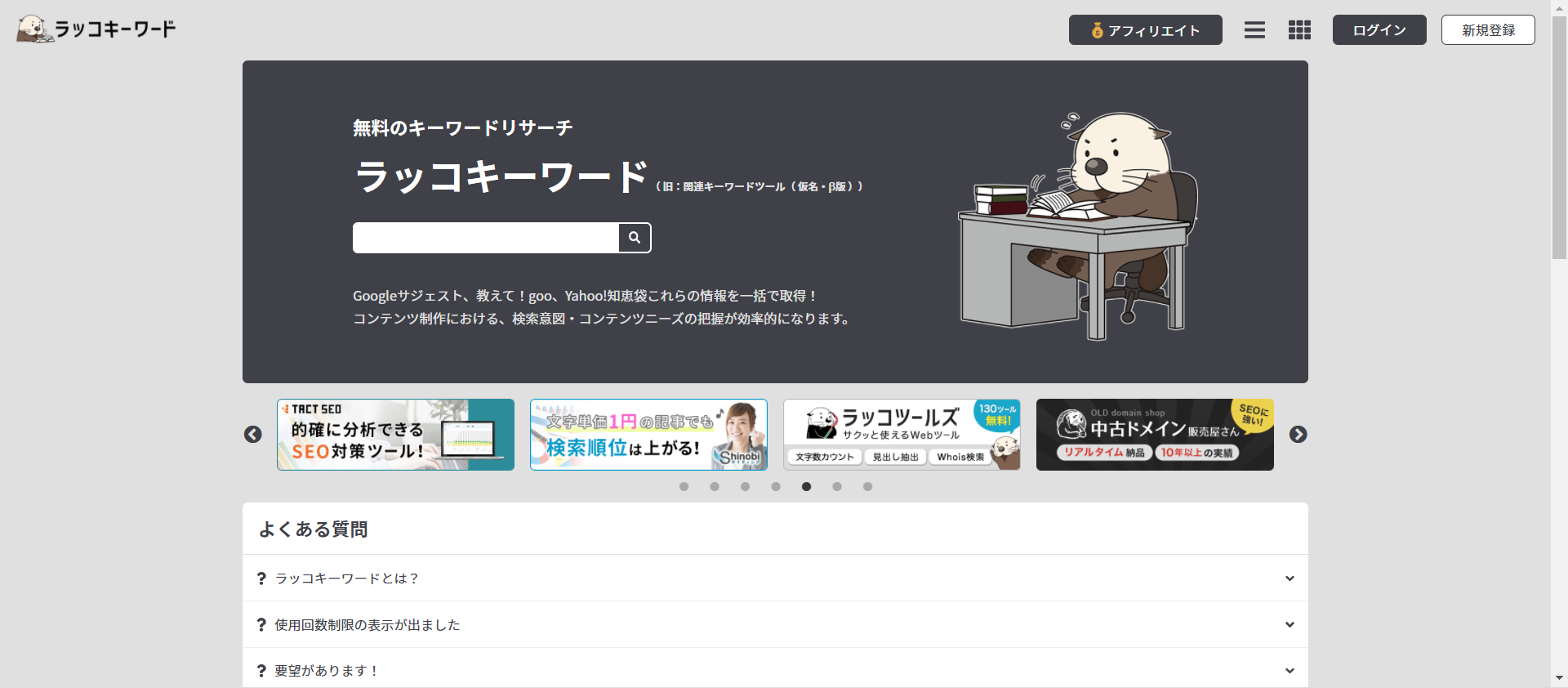
ラッコキーワードは、無料で利用できるキーワードリサーチツールです。
例えば、検索欄にて自分のブログのテーマを検索すると「テーマ+○○」という形で検索されているワードを一覧にしてくれます。
実は、今回の記事もラッコキーワードにて「ブログ 記事」と検索し、検索一覧にて表示されたキーワードをもとに作成しています。
キーワード選定の重要性
何かを知りたいとき、検索ツールである「Google検索」を使いますよね?
そのGoolgeが以下のように公言しています。
完璧な検索エンジンとは、ユーザーの意図を正確に把握し、ユーザーのニーズにぴったり一致する答えを返すものである。
つまり、ブログ記事はユーザーのニーズにぴったり一致するものが高く評価されるということです。
だからこそ、ユーザーのニーズに一致するようにキーワードを選定することが重要になってきます。
記事執筆
Google ドキュメント
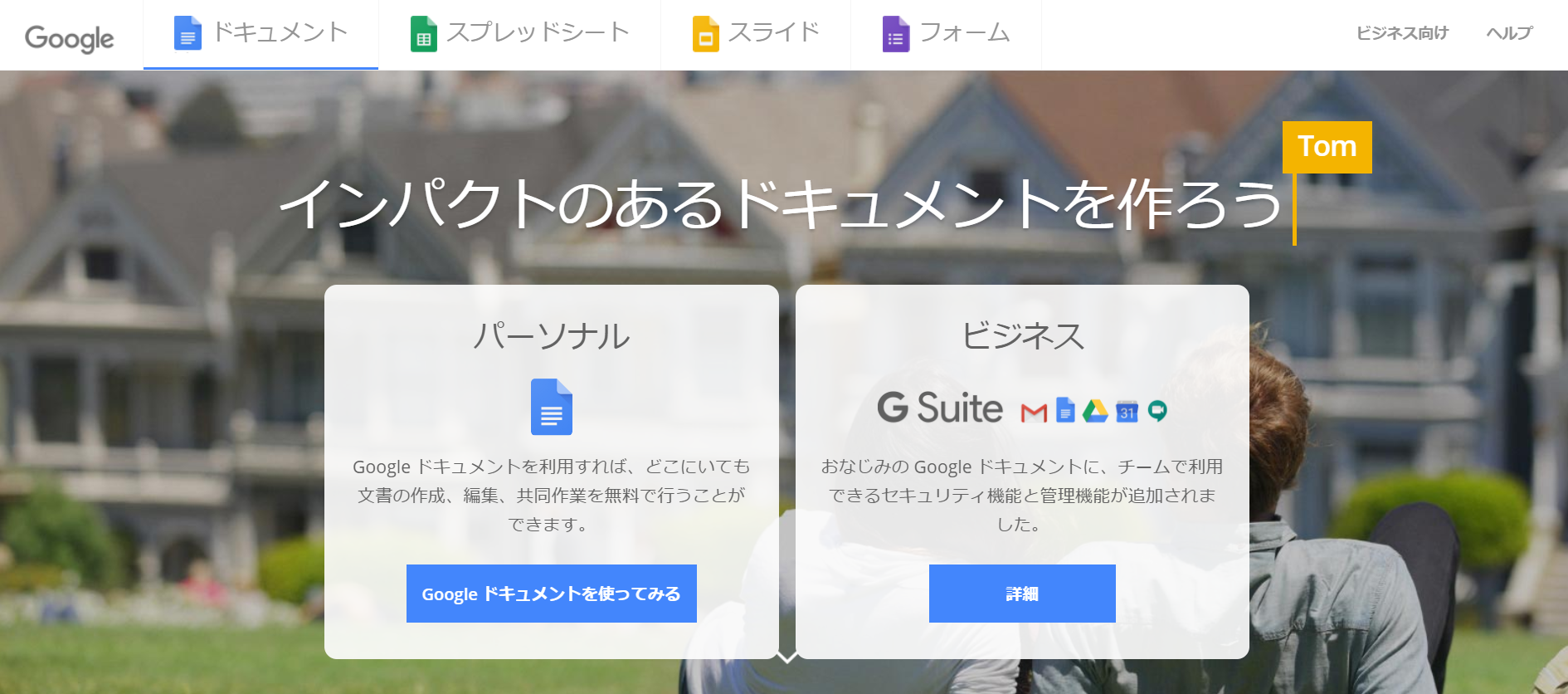
言わずもがな、Googleが提供しているサービスです。
Microsoftが提供しているWordと同様に操作ができるのが魅力です。
私はGoogleドキュメントを記事作成に利用しているので、記事の内容をHTMLに変換できるアドオン【Docs to Markdown】を追加しています。
Docs to Markdown
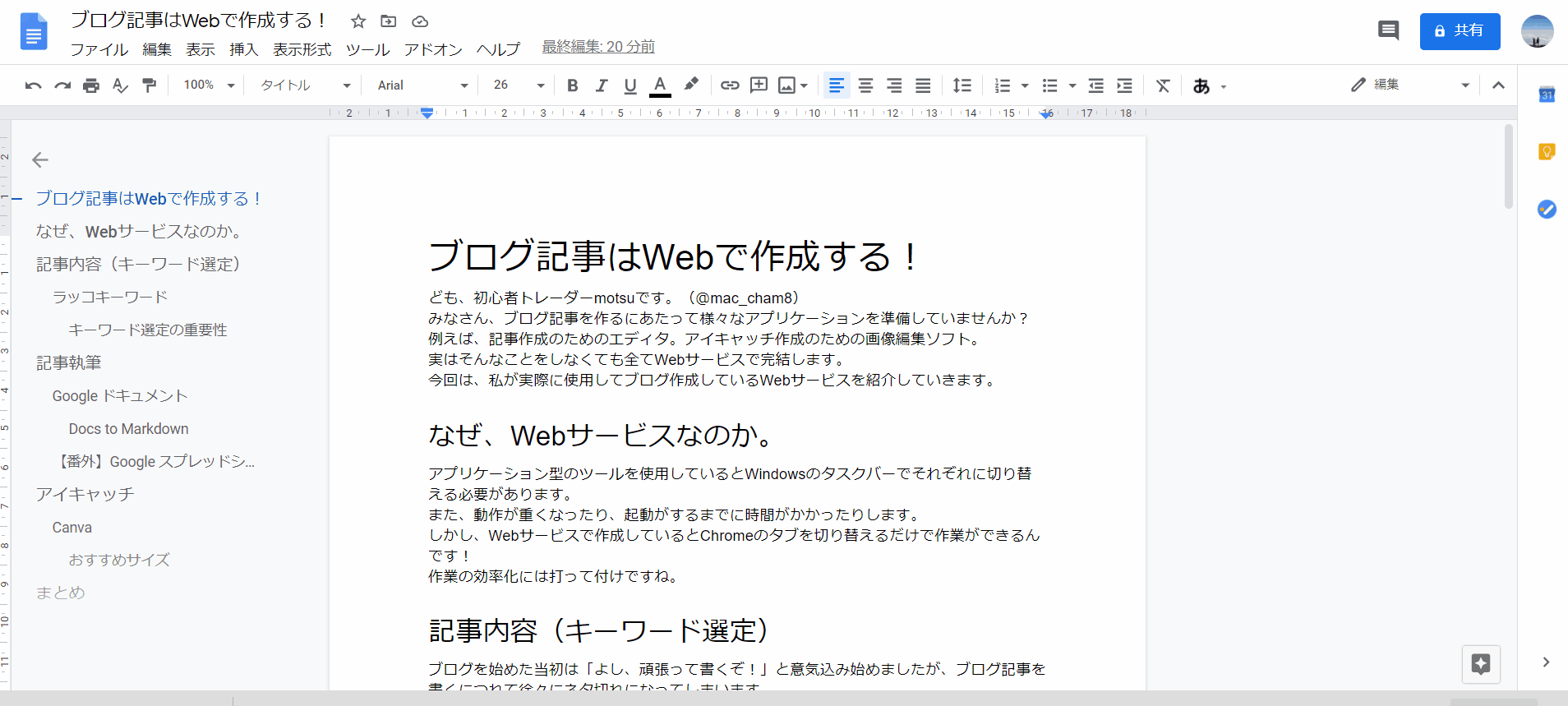
このアドオンはGoogleドキュメントに執筆した内容をマークダウン方式とHTMLの2つに変換してくれます。
私のブログはワードプレスを使用しているのでHTMLへ変換しています。
【番外】Google スプレッドシート

こちらもGoogleが提供している表計算サービスで、Excelと同様に操作ができます。
私は、このサービスで収支・トレード収支等々を記録しています。
アイキャッチ
Canva
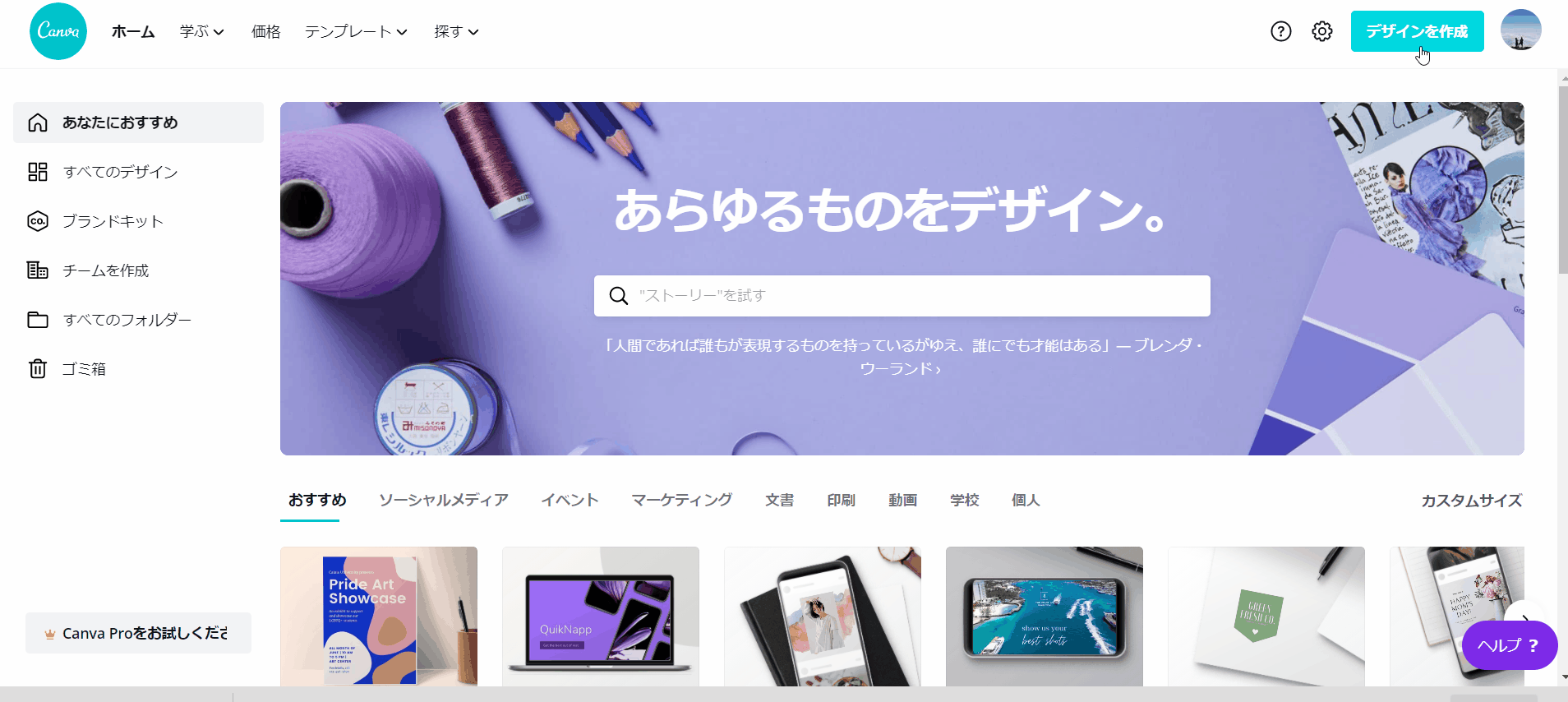
感覚的にアイキャッチを作成できるサービスとなっており、有料サービスもありますが、無料サービスだけで十分に利用できます。
操作はいたって簡単で、作成画面で使用する画像をドラッグアンドドロップで画面へ持っていき、テキストを入力するだけで作成できます。
おすすめサイズ
アイキャッチは様々なデバイでトリミングされて表示されてしまいます。
いろいろなサイズを試してみましたが、「1200×630」で落ち着きました。
カスタムサイズで設定できますのでぜひ自分に合ったサイズを探してみてください。
まとめ
どうでしたか?
今では、アプリケーション型のツールを使わずとも十分な物が作れるようになっています。
アプリケーション型に不満がある方はこの際にWebサービスを使用してみてはいかがでしょうか。
・キーワード選定→ラッコキーワード
・記事執筆→Google ドキュメント
・アイキャッチ作成→Canva